firealpaca显示图层面板的教程
时间:2024-01-01 15:43:43作者:极光下载站人气:0
firealpaca是一款专业的绘图软件,它不仅有着丰富的绘图工具,而且拥有着多图层的绘画功能,能够轻松的让用户绘制出想要的图画作品,因此喜欢绘画的用户都会选择firealpaca软件,当用户在firealpaca软件中绘图时,发现页面上未显示出图层面板,用户想要将其显示出来,却不是很熟悉功能,其实这个问题用户只需简单的在菜单栏中点击窗口选项,接着在弹出来的下拉框中勾选图层选项即可解决问题,详细的操作过程是怎样的呢,接下来就让小编来向大家分享一下firealpaca显示图层面板的方法教程吧,
希望用户在看了小编的教程后,能够从中获取到有用的经验。
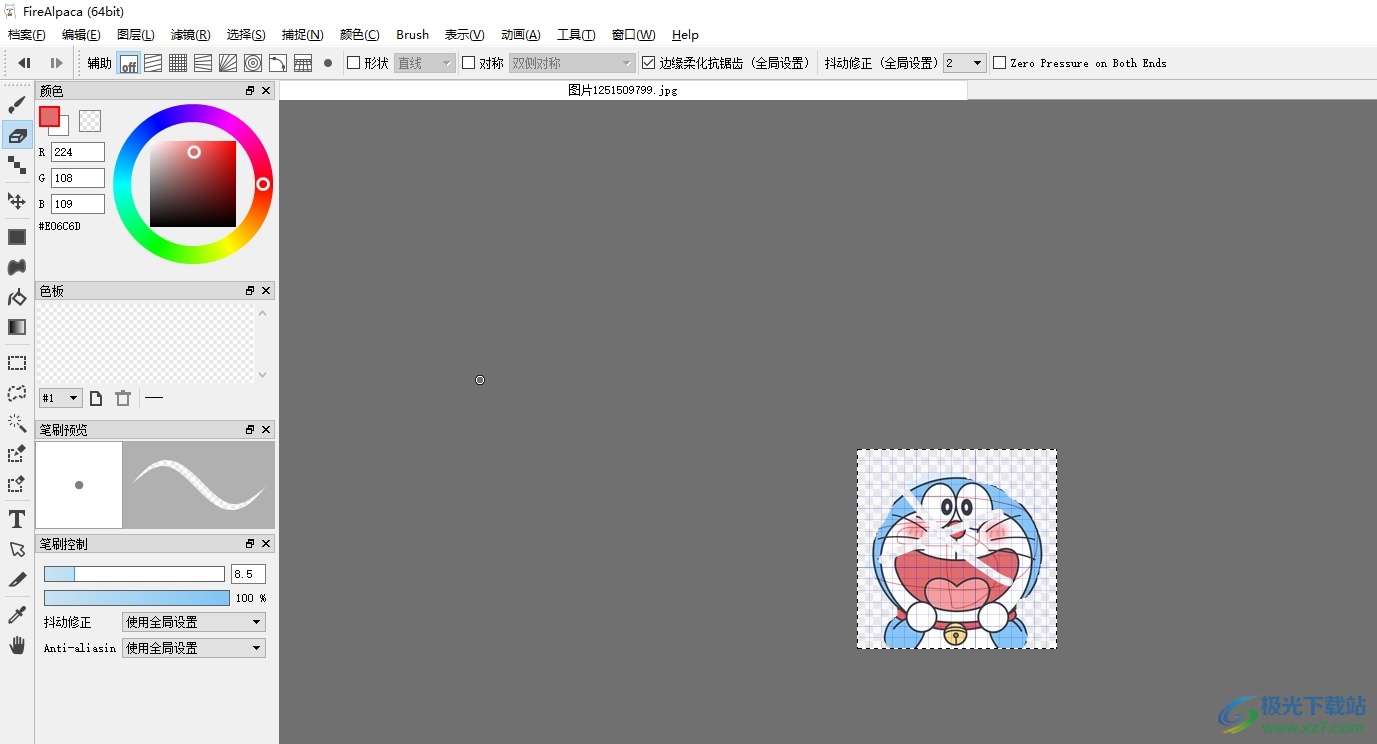
方法步骤
1.用户在电脑上打开firealpaca软件,并来到绘制页面上,会发现图层面板未显示出来

2.接着在页面上方的菜单栏中点击窗口选项,将会显示出相关的选项卡,用户勾选图层选项
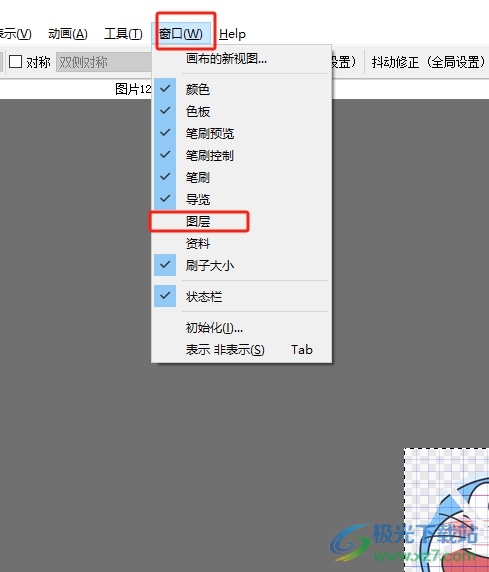
3.如图所示,用户在绘制页面的右侧就会发现显示出来的图层面板,里面含有相关的功能选项
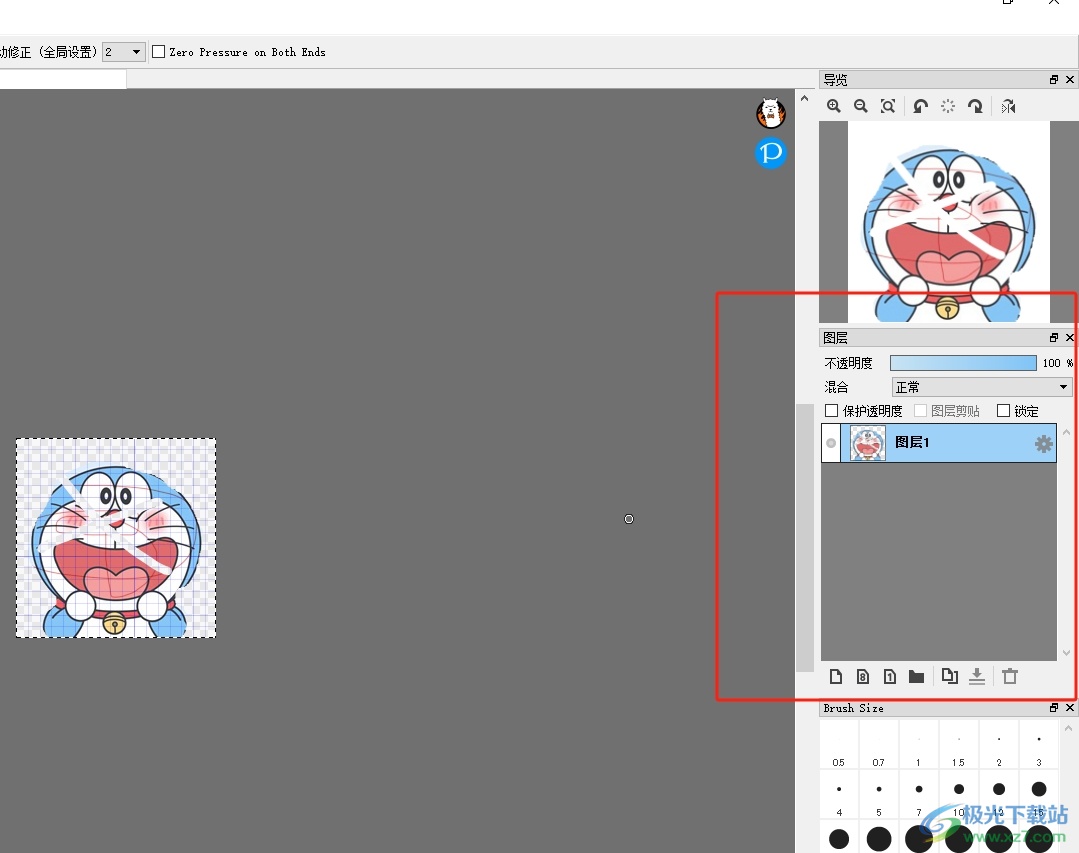
4.这时用户就可以根据自己的需要来新建图层,删除图层或是建立文件夹来放置图层等
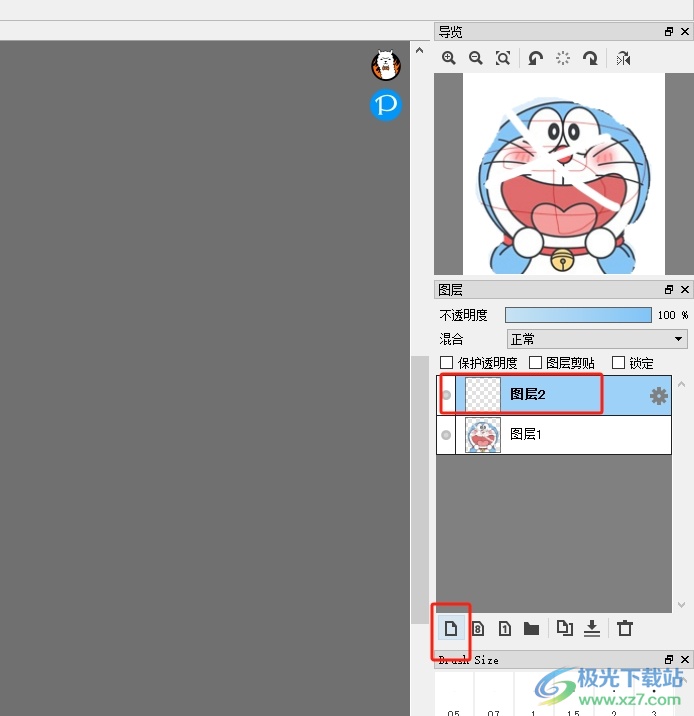
用户在firealpaca软件中绘图时,需要切换图层来进行细节调整,却发现整个页面上为显示出图层面板,这时就需要在菜单栏中点击窗口和图层选项来解决,方法简单易懂,因此感兴趣的用户可以跟着小编的教程操作试试看,一定可以成功显示出图层面板的。

大小:26.6 MB版本:v2.8.9 官方最新版环境:WinXP, Win7, Win8, Win10, WinAll
- 进入下载

网友评论